Errore di Aggiornamento 80072efe in Windows 7 - [Soluzioni]
6 min. read
Published on
Key notes
- Impossibile cercare nuovi aggiornamenti in Windows. L’errore 80072EFE può apparire per vari motivi, incluso il malware.
- A volte il software anti-malware potrebbe correggere questo errore per gli utenti di Windows 7 e 10.
- Inoltre, alcuni utenti hanno confermato che un pacchetto di aggiornamento specifico può correggere questo messaggio di errore.
- La cancellazione di alcune cartelle di sistema potrebbe anche risolvere l’errore 80072efd di Windows che non riesce a cercare nuovi aggiornamenti.

L’errore 80072EFE può verificarsi in Windows 7 e 10 quando alcuni utenti tentano di aggiornare tali piattaforme.
Il problema relativo all’errore 80072efe dell’aggiornamento di Windows 7 indica che Windows non è riuscito a cercare nuovi aggiornamenti.
Di conseguenza, Windows non si aggiorna quando si verifica quell’errore.

Proteggi i tuoi dispositivi con la pluripremiata tecnologia e sicurezza informatica.

Mantieni la sicurezza con la rivoluzionaria tecnologia di rilevamento e prevenzione dell'intelligenza artificiale.

Massimizza la sicurezza e le prestazioni del tuo PC con un rilevamento delle minacce digitali di prim'ordine.

Naviga in modo sicuro per un massimo di 3 dispositivi su sistemi Windows, Mac, iOS o Android.

Il miglior strumento di sicurezza per un'attività di navigazione intensa.
Cosa causa l’errore codice 80072EFE in Windows 7?
Secondo gli utenti, questo problema potrebbe verificarsi dopo un’installazione pulita di Windows 7 perché il supporto è terminato a gennaio 2020.
D’altra parte, l’errore può essere causato da problemi di connessione Internet, quindi è meglio controllare anche questo fattore.
Il messaggio di errore Impossibile cercare nuovi aggiornamenti di Windows si trova anche nelle seguenti versioni:
- “WindowsUpdate_80072EFE” “WindowsUpdate_dt000”
- Windows non è riuscito a cercare nuovi aggiornamenti 80072efe Windows 7 e 8
- Windows non è riuscito a cercare nuovi aggiornamenti 80072efe server 2012
- Windows non è riuscito a cercare nuovi aggiornamenti 80072f8f
- Windows non è riuscito a cercare nuovi aggiornamenti 80244o2f
- Windows non è riuscito a cercare nuovi aggiornamenti 80072efd
Cosa significa il codice errore Windows 80072efe?
L’errore di aggiornamento 80072efe di Microsoft Windows 7 significa che si è verificata un’interruzione della connessione durante il download di Windows Update.
Quando il tuo PC non riesce a connettersi ai server Windows, non sarai in grado di scaricare l’aggiornamento e ottenere l’errore 80072efe dell’aggiornamento di Windows 7.
Oltre alla mancata comunicazione con i server, esistono alcuni altri motivi comuni che potrebbero attivare questo codice di errore.
- Il database di Windows Update è danneggiato.
- L’aggiornamento non è stato installato correttamente in precedenza.
- Il software antivirus è configurato per bloccare il servizio Windows Update.
- Il servizio Servizio trasferimento intelligente in background (BITS) non riceve un’intestazione di collegamento del contenuto.
- Ci sono alcuni problemi nei file di registro.
- Sul tuo PC manca un importante file di sistema relativo a Windows Update.
Come posso correggere l’errore 80072efe dell’aggiornamento di Windows 7?
1. Esegui una scansione antimalware
Il primo passaggio è determinare se il problema è causato da virus, app intrusive o altri attacchi dannosi.
Ti consigliamo di eseguire una scansione completa del PC con un antivirus con un tasso di rilevamento elevato, come ESET Antivirus.
ESET Antivirus dispone di un potente firewall e di un controllo di rete per garantire una connessione sempre sicura.
Utilizza una protezione multilivello, il che significa che ha diversi modi per rilevare tutti i tipi di minacce.
Per eseguire una scansione, devi solo aprire la finestra principale, fare clic sul pulsante Scansione computer nella barra laterale, quindi selezionare Scansiona il tuo computer.
Attendi il completamento del processo e lascia che l’antivirus rimuova tutte le minacce trovate.
Riavvia il PC e verifica se il problema è stato risolto.
Altre caratteristiche degne di nota di ESET Antivirus includono:
- Sicurezza della rete e dei dispositivi intelligenti
- Protezione da malware, ransomware e phishing
- Protezione bancaria e dei pagamenti online
Questo è un antivirus basato su abbonamento, ma puoi utilizzare la prova gratuita di 30 giorni per provarlo prima.
Oltre a ciò, se hai bisogno di una scansione completa del PC il prima possibile, dovresti sapere che offre una scansione completa del PC gratuita e una tantum.

ESET Antivirus
Assicurati che tutti i tuoi dispositivi siano sicuri e che la tua attività online sia privata grazie alla protezione da malware, ransomware e anti-phishing!2. Esegui lo strumento di risoluzione dei problemi di Windows Update
- Apri il menu Start.
- Digitare risoluzione dei problemi e aprire le impostazioni di risoluzione dei problemi.
- Fai clic su Ulteriori strumenti per la risoluzione dei problemi.
- Seleziona Windows Update e fai clic su Esegui lo strumento di risoluzione dei problemi per aprirlo.
- Quindi esamina le soluzioni suggerite dallo strumento di risoluzione dei problemi.
Al termine dello strumento di risoluzione dei problemi, controlla se Windows non è riuscito a cercare nuovi aggiornamenti. L’errore 80072efd è ancora presente.
Se desideri eseguire una scansione noiosa e approfondita del tuo PC, ti consigliamo di utilizzare uno strumento di terze parti specializzato nella riparazione e risoluzione dei problemi di Windows.
3. Esegui lo strumento di risoluzione dei problemi dell’adattatore di rete
- Apri il menu Start.
- Digita risoluzione dei problemi e aprire le impostazioni di risoluzione dei problemi.
- Seleziona Ulteriori strumenti per la risoluzione dei problemi.
- Scorri verso il basso ed espandi Adattatore di rete.
- Fai clic sul pulsante Esegui lo strumento di risoluzione dei problemi.
Lo strumento di risoluzione dei problemi dell’adattatore di rete potrebbe anche aiutare alcuni utenti a risolvere l’errore di aggiornamento di Windows 7 80072efe.
4. Elimina la cartella catroot2 per Windows Update
- Premi i tasti Windows + R per avviare la finestra di dialogo Esegui.
- Esegui il comando seguente e premi Invio:
services.msc - Fai doppio clic su Servizi di crittografia.
- Premi il pulsante Interrompi.
- Fai clic su Applica e OK per uscire dalla finestra.
- Apri Esplora file.
- Passa al percorso di questa cartella in Esplora file:
C:WindowsSystem32 - Fai clic con il pulsante destro del mouse sulla cartella catroot2 e seleziona Elimina.
- Apri nuovamente la finestra Proprietà dei servizi di crittografia.
- Fai clic su Avvia per riavviare il servizio e premere il pulsante Applica.
- Fai clic su OK per chiudere la finestra.
5. Cancella la cartella SoftwareDistribution
- Apri il menu Start.
- Digita il prompt dei comandi e aprilo come amministratore.
- Esegui questo comando per arrestare il servizio Windows Update e premi Invio:
net stop wuauserv - Inoltre, digita questo comando e premi Invio:
net stop bits - Apri Esplora file.
- Apri questa cartella:
C:WindowsSoftwareDistribution - Tieni premuto il tasto Ctrl per selezionare tutto il contenuto nella cartella SoftwareDistribution.
- Premi il pulsante Elimina sulla tastiera.
- Apri nuovamente il prompt dei comandi come amministratore.
- Riavvia Windows Update inserendo questo comando e premendo Invio:
net start wuauserv - Per riavviare il servizio BITS, premere il tasto Invio dopo aver immesso questo comando:
net start bits
Dopo averlo fatto, i servizi Windows Update verranno riavviati e il messaggio 80072efe di Windows che non riesce a cercare nuovi aggiornamenti dovrebbe scomparire.
6. Installa manualmente l’aggiornamento KB3138612 (correzione per Windows 7)
- Apri la pagina del client Windows Update per Windows 7 in un browser Web.
- Quindi fai clic sul collegamento Scarica il pacchetto per la tua piattaforma Windows 7.
- Fai clic sul pulsante Download per salvare l’aggiornamento KB3138612 sul PC.
- Apri la cartella in cui hai scaricato l’aggiornamento KB3138612.
- Installa il file di installazione autonomo KB3138612.
Questa è una soluzione rapida e semplice, ma dovrebbe aiutarti a correggere facilmente l’errore 80072efe dell’aggiornamento di Windows 7.
7. Disattiva firewall e software antivirus di terze parti
Si consiglia inoltre di disabilitare eventuali firewall di terze parti installati prima di provare ad aggiornare Windows.
È noto che i firewall Zone Alarm, McAfee, AVG e Panda generano problemi con gli aggiornamenti di Windows. Quindi, dai un’occhiata alle impostazioni di qualsiasi firewall installato per disabilitarlo.
Come posso risolvere il problema con Windows 7 che non si aggiorna?
- Controlla la tua connessione Internet.
- Assicurati che il servizio Windows Update sia in esecuzione.
- Esegui lo strumento di risoluzione dei problemi di Windows Update.
- Disabilita il firewall.
- Assicurarsi che lo spazio di archiviazione sia sufficiente.
- Esegui la scansione SFC e il comando DISM per correggere i file di sistema corrotti o mancanti.
Gli utenti hanno confermato che alcune delle correzioni di cui sopra possono risolvere l’ errore 80072efe dell’aggiornamento di Windows 7.
Se hai risolto lo stesso problema con soluzioni diverse, puoi condividerle nei commenti qui sotto.




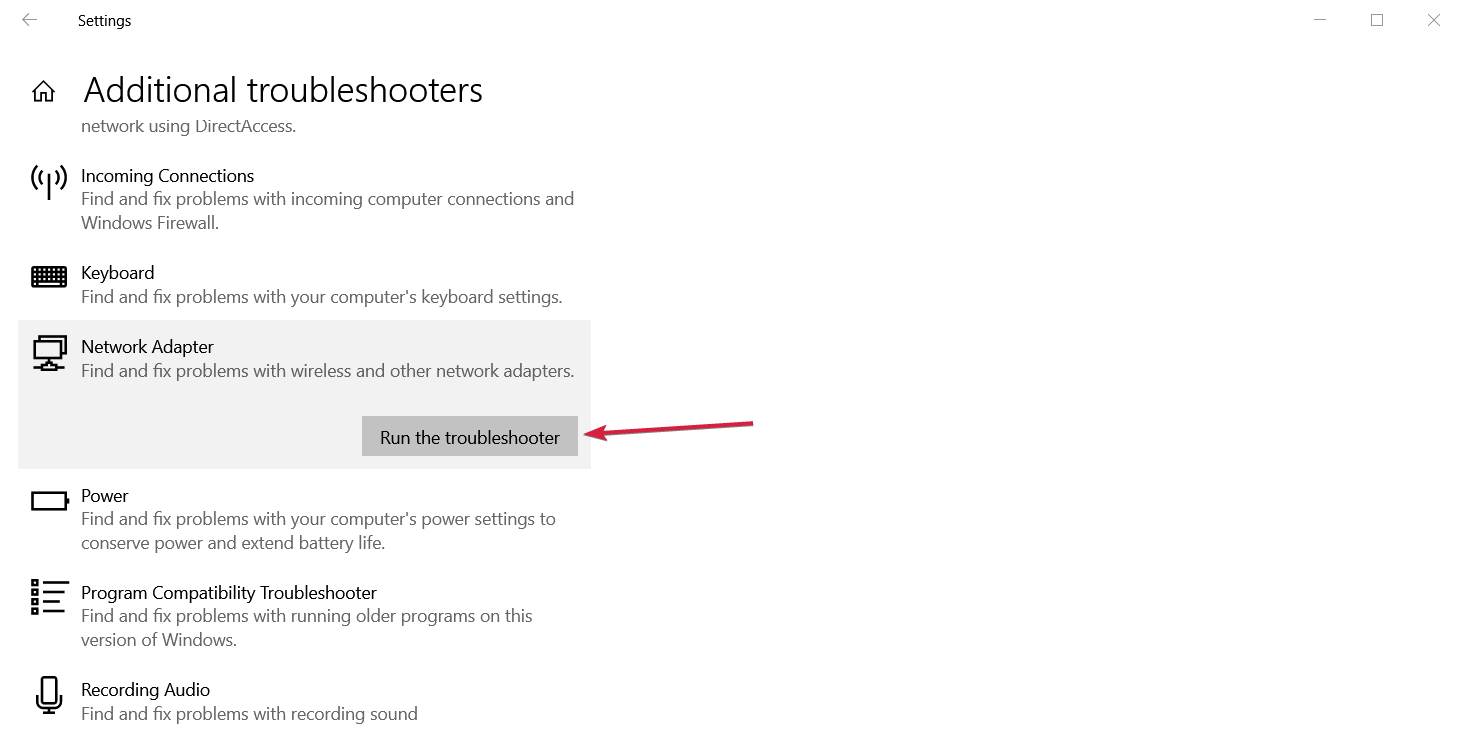

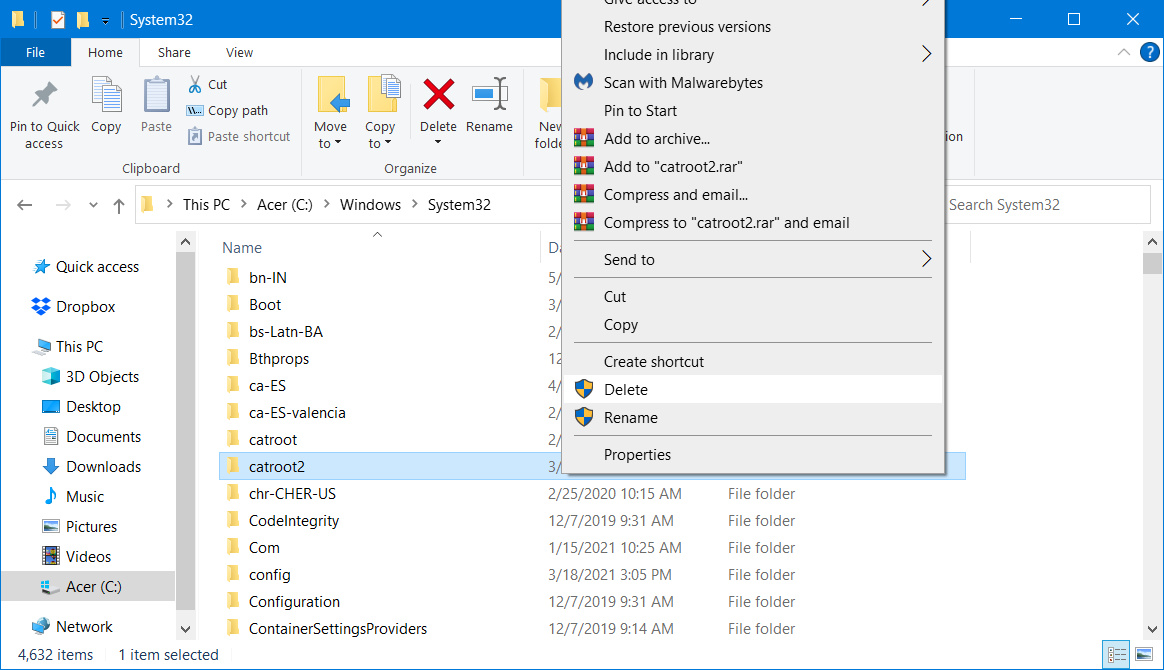
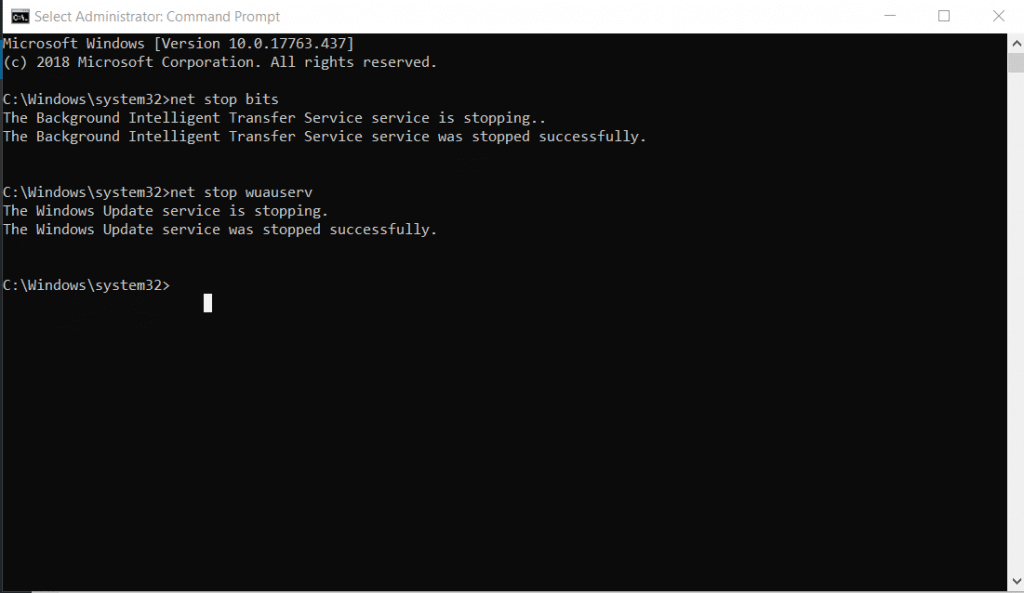
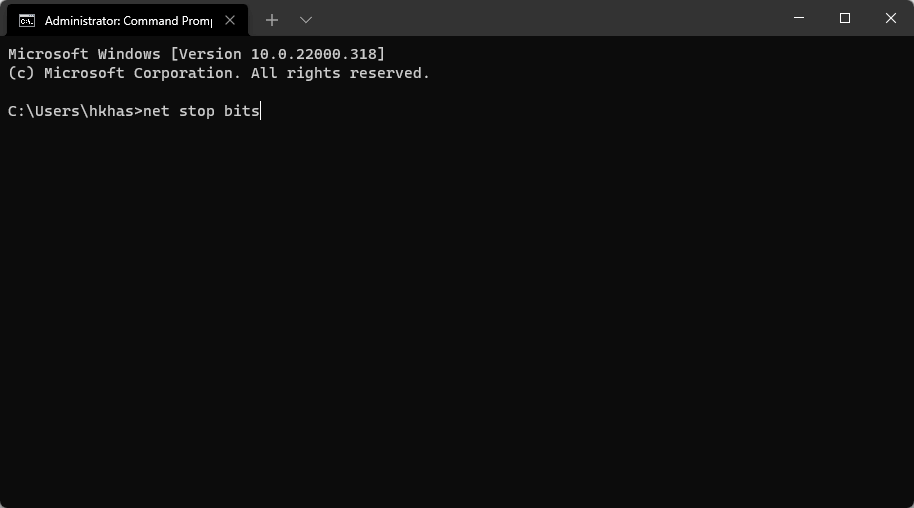
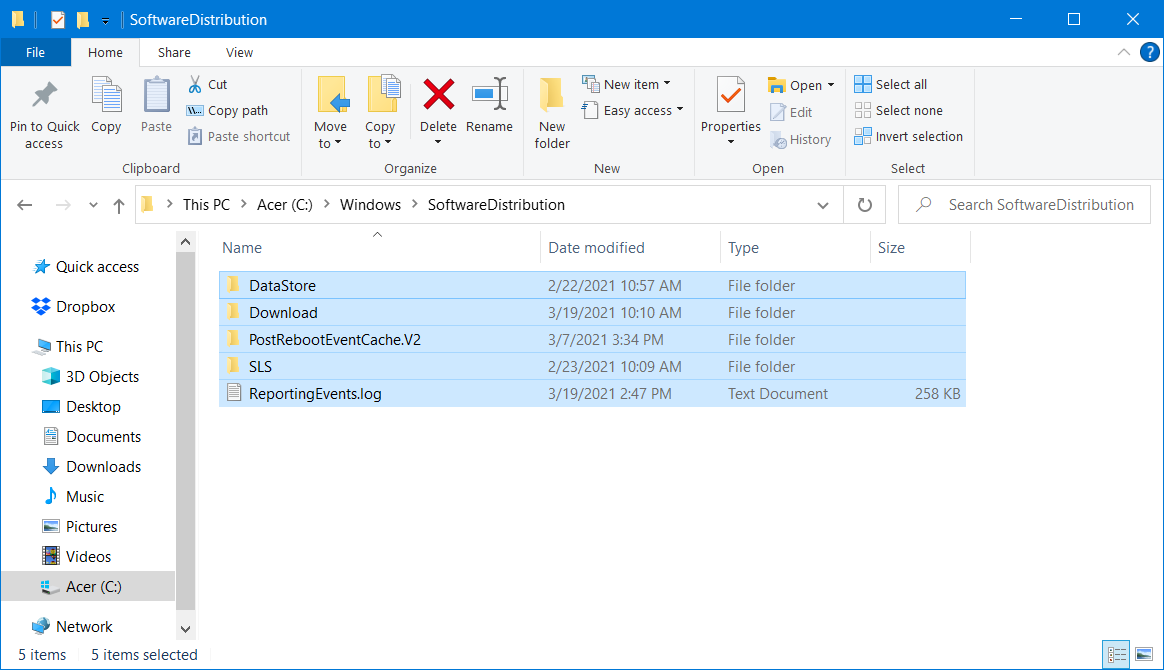
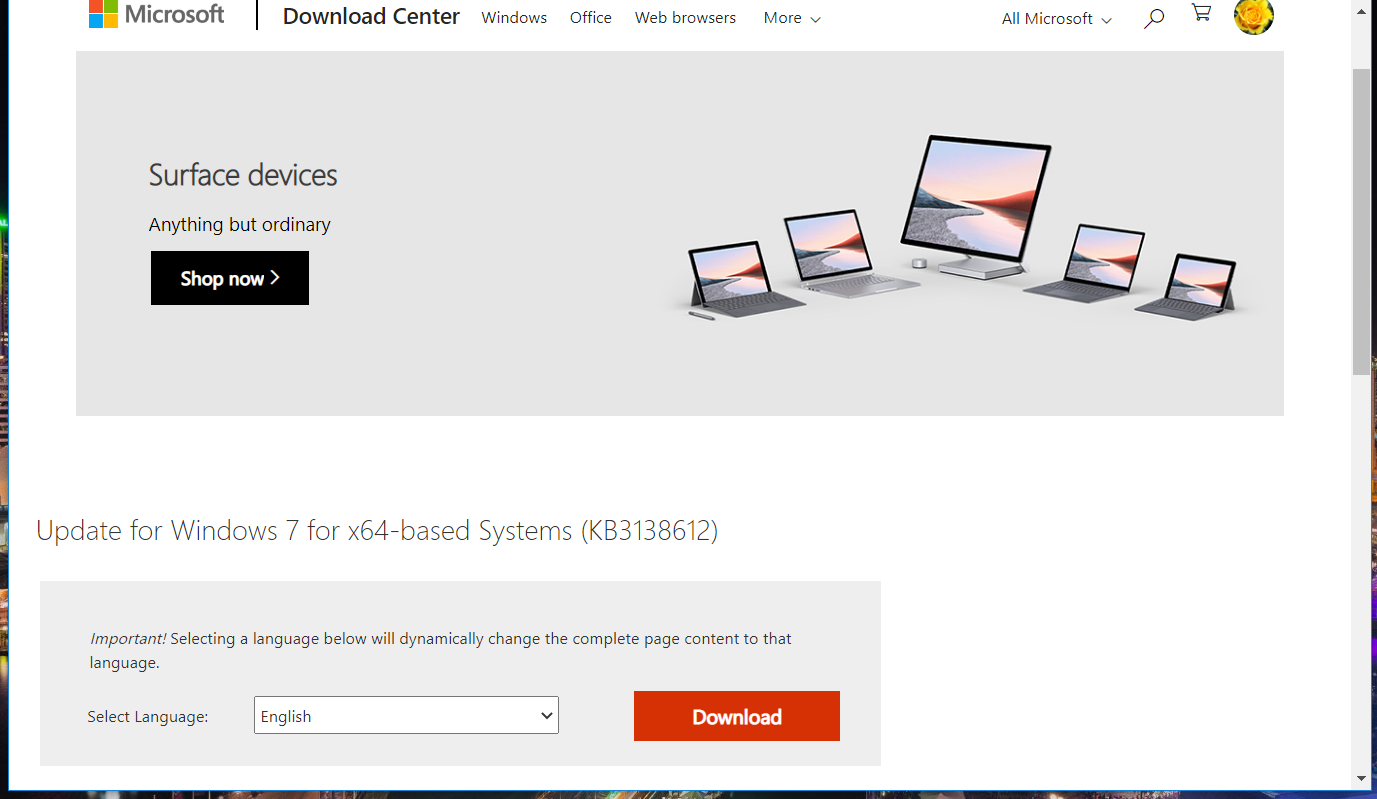






User forum
0 messages